Via het optionele programma 700 (aan te vragen via sales@freepack.nl) kunnen diverse printoverzichten vanuit Freepack in een CSV (Excel) bestand afgedrukt worden. Daarnaast kan er zelf via programma 700 uit diverse onderdelen van Freepack een export aangemaakt worden op de volgende manier:
- Richt eerst 711 in, bij directory bladeren naar de locatie waar de bestanden opgeslagen moeten worden.

- Kies het onderdeel waar de gegevens uit geëxporteerd moeten worden. Vul eerst het veld exportdefinitie met een korte naam (max 8 tekens). In het veld erachter wordt de uitgebreide omschrijving ingevuld (verplicht veld)
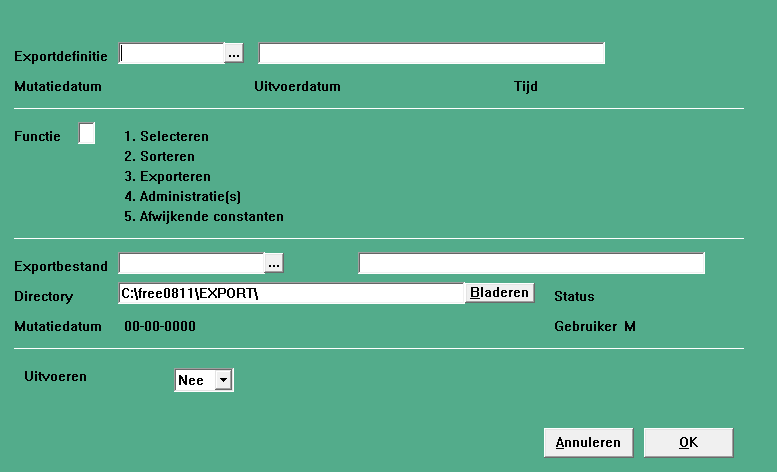
- Bij functie is het aan te raden om eerst functie 3 te kiezen, na het geven van een enter worden alle gegevens getoond die geëxporteerd kunnen worden. M.b.v. de enter toets worden de gewenste gegevens geselecteerd. Verlaat het scherm met de escape toets als alle onderdelen zijn geselecteerd.
- Functie 1 en functie 2 zijn optioneel, er kan ook geselecteerd en gesorteerd worden op de gewenste gegevens in de aangemaakte export.
- Functie 4 is verplicht, kies de administratie(s) waaruit de gegevens geëxporteerd moeten worden.
- Functie 5 is n.v.t.
- Het veld Exportbestand wordt gevuld met dezelfde naam als het veld Exportdefinitie, gevolgd door .csv.
- In het veld erachter wordt de uitgebreide omschrijving ingevuld (verplicht veld).
- Kies bij uitvoeren op ja.
- daarna is er de keuze om het bestand gelijk te openen.
- De definitie wordt opgeslagen en kan gebruikt worden om op elk gewenst moment opnieuw een export van deze gegevens aan te maken.
Let op: als er gebruik gemaakt wordt van Open Office i.p.v. Microsoft Office, dan zal de eerste keer als het exportbestand geopend wordt, aangeven moeten worden dat deze ; (punt/komma) separated geopend moet worden.